Kaip sujungti vaizdus „iPhone“ ar „iPad“ naudojant sparčiuosius klavišus
įvairenybės / / August 04, 2021
Skelbimai
Šiame vadove paaiškinau, kaip tai padaryti sujunkite du vaizdus naudodami „iPhone“ arba „iPad“ nuorodų programą. Paprastai, norėdami redaguoti nuotraukas, mes naudojame tokius prašmatnius nuotraukų redaktorius kaip „Lightroom“ ar „Photoshop“. Jose gausu funkcijų, tačiau jomis naudotis negalima. Visi gali nemokėti mokėti už tokias programas. Čia aš kalbu apie neprofesionalų vartotojus. Žinau, kad profesionalūs fotografai ir turinio kūrėjai skiriasi nuo pasauliečių. Buvusi vartotojų sekta visada investuoja į profesionalią programinę įrangą ir įrangą.
Kita vertus, jei turite „iPhone“ ar „iPad“, taip pat galite redaguoti vaizdus. Visų pirma, jei norite sujungti du vaizdus savo „Apple“ mobiliuosiuose įrenginiuose, jums nereikia turėti jokios aukščiausios klasės redagavimo programos. Čia nekalbu apie vietinius vaizdo redagavimo įrankius, kuriuos gaunate „iOS“ ar „iPadOS“. Norėdami sujungti dvi nuotraukas, galite naudoti „Spartieji klavišai“ programą. Aš pateikiau išsamius veiksmus, kuriuos atliksite, norėdami sekti, kaip naudoti nuorodą dviem vaizdams sujungti. Pasižiūrėk.
Turinys
- 1 Kaip šis spartusis klavišas veiks „iPhone“ / „iPad“
-
2 Atsisiųskite „iPhone“ skirtą „Combine Images“ nuorodą
- 2.1 Leidžiama nepatikimus sparčiuosius klavišus „iPhone“ / „iPad“ įrenginiuose
- 2.2 Dviejų vaizdų derinimas
Kaip šis spartusis klavišas veiks „iPhone“ / „iPad“
Tai veikia taip pat, kaip jūs integruojate papildinį ar naršyklės plėtinį savo kompiuterio žiniatinklio naršyklėje. Spartiųjų klavišų įrankis yra įprastas automatizavimo įrankis. Pridedami įvairūs veiksmai, kuriuos galite atlikti, kai naudojate nuorodą.
Spartusis klavišas, kurį naudosime šiame vadove, eina pavadinimu „Derinti vaizdus“. Kaip rodo pavadinimas, galite sujungti du vaizdus, apibrėždami tokius atributus kaip tarpai, užpildymas ir orientacija. Tai trečiųjų šalių spartusis klavišas, kuris talpinamas oficialioje „Apple“ „iCloud“ svetainėje. Dažniausiai šiuos sparčiuosius klavišus kuria entuziastai ir jais dalijasi „Apple“ bendruomenė.
Skelbimai
Atsisiųskite „iPhone“ skirtą „Combine Images“ nuorodą
Čia yra parsisiuntimo nuoroda už nuorodą. Tai nukels jus į oficialią „iCloud“ svetainę.
- Atsisiųskite nuorodą iš „Apple iPhone“ arba „iPad“ naršyklės.
- Kai nuoroda atsidaro „iCloud“ svetainėje, bakstelėkite Gaukite nuorodą
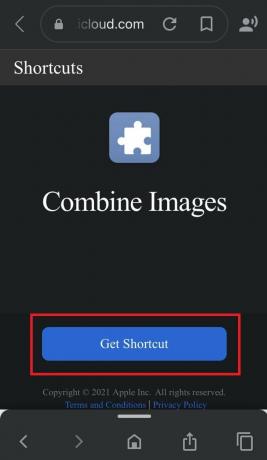
- Būsite nukreipti į sparčiųjų klavišų programą
- Bus rodomas funkcijų kodas „Sujungti vaizdus“. Nesipainiok su tuo
- Slinkite žemyn iki parinkties Pridėti nepatikimų sparčiųjų klavišų [nes tai nėra oficialus „Apple“ spartusis klavišas]

- Programoje „Spartieji klavišai“ turite bakstelėti Mano nuorodos skirtuką

- Dabar bakstelėkite Sujungti vaizdus tai yra nuoroda, kurią ką tik pridėjote prie „iPhone“ / „iPad“
- Spartusis klavišas paprašys jūsų leidimo pasiekti jūsų nuotraukas.

- Spustelėkite Gerai leisti
Čia noriu paminėti, kad „iPhone“ / „iPad“ įrenginyje turite leisti nepatikimus sparčiuosius klavišus. Priešingu atveju, naudodamiesi nuorodų saugos nustatymais, neleisite pridėti kombinuotų vaizdų, nes tai nėra oficialu. Taip atsitinka todėl, kad „Apple“ niekada neperžiūri sparčiųjų klavišų, kurie nėra oficialūs. Pamatysite tokį pranešimą.

Leidžiama nepatikimus sparčiuosius klavišus „iPhone“ / „iPad“ įrenginiuose
Čia pateikiami paprasti žingsniai, leidžiantys naudoti trečiųjų šalių sparčiuosius klavišus „iOS“ ir „iPadOS“ įrenginiuose.
- Eikite į Nustatymai programa
- Slinkite žemyn iki Spartieji klavišai

- Skirtuke „Bendrinimo sauga“ palieskite perjungiklį, kad įgalintumėte Leisti nepatikimus sparčiuosius klavišus

- Norėdami patvirtinti savo veiksmą, palieskite Leisti
Atminkite, kad norint įgalinti nepatikimus sparčiuosius klavišus, pirmiausia turite paleisti kai kuriuos jau esančius „iPhone“ ar „iPad“ sparčiuosius klavišus.
Skelbimai
Dviejų vaizdų derinimas
- Naršykite norimas sujungti nuotraukas
- Tada spustelėkite Papildyti
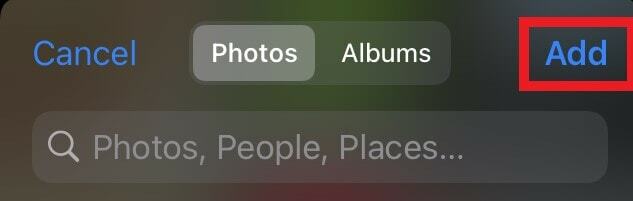
- Tada turite nustatyti vaizdų tvarką. Tam yra dvi galimybės: Chronologinis ir atvirkštinis chronologinis.
- Nustatykite atstumą tarp vaizdų, kuriuos norite sujungti
- Toliau jūs turite pasirinkite orientaciją gauto paveikslėlių derinio.
- Turite tris galimybes: sujungti vaizdus horizontaliai, vertikaliai arba tinklelyje.

- Dabar vaizdas bus sujungtas ir pamatysite išvestį [Vertikaliai sujungiau du vaizdus, kaip matote]
- Paspausti padaryta

- Tada išsaugokite gautą vaizdą „Camera roll“

Norėdami pasiekti kombinuotą vaizdą, galite lengvai pereiti į „Photos“ programą ir rasti vaizdą. Taigi, taip galite sujungti du vaizdus „iPhone“ ar „iPad“ naudodami „Shortcuts“ programą.

![[Deal] „Somic G941“ aktyvi triukšmo slopinimo USB žaidimų laisvų rankų įranga](/f/06e55476d425661e981cb2691a53a7c6.jpg?width=288&height=384)
![Atsisiųskite „Google“ fotoaparatą, skirtą „Xiaomi Mi 10 Youth Edition“ [pridėtas „GCam Go“ APK]](/f/7aa106b0a502399fce42f6aec869a1d9.jpg?width=288&height=384)
![Atsisiųskite „Meizu 16s Pro“ skirtą „Google“ kamerą [GCam APK]](/f/80fabe2f56b9336cd6a158aa782a40e1.jpg?width=288&height=384)